Poista käytöstä poistetut iPhone-salasanat ilman palautusta
Elämän turhauttavin osa on takertua toisiinsaepätoivotussa tilanteessa. Se pysäyttää kokonaan työn luonteen. Eikö ole ärsyttävää olla lukittuna omalta laitteeltasi? Missä et voi avuttomasti tehdä mitään siihen, ennen kuin tiedät miten ratkaista tilanne avaamalla iPhonesi. Sekin, suorittamatta palautusta laitteellesi. Olet tullut oikeaan paikkaan, kun keskustelemme mahdollisesta etenemisesta kuinka avata vammainen iPhone lukitsematta palauttamista. Joten tutkimalla muita yksityiskohtia, hyödynnä tätä artikkelia.
- Avaa iPhone ilman salasanaa / palauta Sirin kautta
- Onko muita tapoja avata iPhone lukitsematta palauttamista?
Avaa käytöstä poistettu iPhone ilman salasanaa / palauta Sirin kautta
Siri, "Älykäs tuki", on voimaSen lisäksi, että se toimii kuin apu, se auttaa myös iPhone 4/5/6: n tai uusimman iPhonen lukituksen avaamisessa tarvitsematta palauttaa sitä millään välineellä. Suorita alla olevat vaiheet ymmärtääksesi kuinka Siri "Älykkyys voi auttaa sinua iPhone-pääsykoodin avaamisessa palauttamatta.
1. Aluksi iPhonen lukituksen avaamisesta on välttämätöntä, että Siri on otettu käyttöön painamalla pitkään laitteen "Koti" -välilehteä.
2. Käytä sitten Siriä käyttämällä äänikomentoa kysymällä Siriltä sanomalla "Hei Siri, mikä on aika?"
3. Se kehottaa Siriä esittelemään nykyisen ajan iPhonen graafisella kellolla olevan ajan mukaan. Napsauta sitten kelloa helposti.
4. Tällä tavalla maailmankellonäkymä näkyy helposti. Nyt sinun on lisättävä uusi kello luetteloon napsauttamalla "+" -kuvaketta.

5. Siri ohjataan hakutekstin kenttään, kirjoita kenttään kaikki satunnaiset tekstit ja kopioi koko alue valitsemalla "Valitse kaikki".
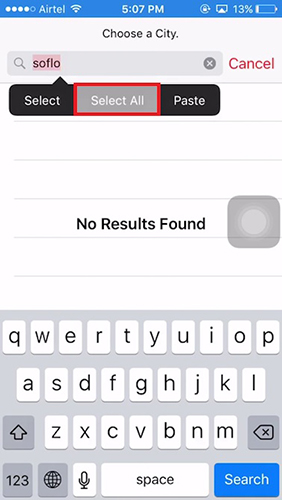
6. Napauta nyt "Jaa" -painiketta, jolloin tämä ohjaa AirDropiin, ja valitse sitten "Viesti" näytön yli käytettävissä olevista vaihtoehdoista.


7. Kirjoita uudelleen satunnainen teksti toiseen tekstikenttään ja paina sitten "Palaa" -painiketta.
8. Napsauta "+" -kuvaketta kytkeäksesi käyttöliittymään. Valitse luettelossa oleva "Luo uusi yhteyshenkilö".

9. Sitten voit napsauttaa "Lisää kuva" ja valita "Valitse valokuva" -toiminnon valokuvakirjastossa. Muutamassa sekunnissa paina "Koti" -painiketta avataksesi aloitusnäytön. Tällä tavalla voit avata iPhonen salasanan lukituksen palauttamatta.

Onko muita tapoja avata iPhone lukitsematta palauttamista?
Jos etsit mitään tapaa avataiPhonessa ilman palautusprosessia, niin et löytäisi sellaista. Se on melkein mahdotonta, ja kaikki mitä voit tehdä, on palauttaa laite. Joten suosittelemme, että varmuuskopioit iOS-tietosi säännöllisesti. Kun laite on lukittu tai poistettu käytöstä, voit käyttää 4uKeya, joka voi avata iPhoneesi salamanopeudella.
Kuinka avata iPhone ilman salasanaa ja iTunes / iCloud
Onko jollain tapa avata iPhonesi lukitusilman, että sinun on poistettava pääsykoodi, iTunes / iCloud tai palautettava? No, on yksi ja todistaa varmasti olevan yksi moitteettomista tavoista lajitella ongelma tehokkaasti Tenorshare 4uKey, joka on suunniteltu avaamaan kaikki Apple-yhteensopivat laitteetlaite herkulen nopeudella. Joten voit harjata kaikki jäykät pääsykoodit, kosketustunnukset ja kasvotunnukset etäyhteydellä. Lisäksi se toimii erinomaisesti molemmissa Mac / Windows-järjestelmissä vaivatta.
Joten tutkimatta yksityiskohtaisempaa osaa, tarkastelemme yksityiskohtaista opasta, kuinka avata iPhonen pääsykoodi palauttamatta sitä Tenorshare 4uKey -sovelluksen kautta.
Vaihe 1:Aloittaaksesi iPhone 5/6/7/8 -sovelluksen lukituksen vapauttamisen ilman pääsykoodia Tenorshare's 4uKey -sovelluksen avulla, sinun on pakotettava 4uKey-ohjelmiston asentaminen tietokoneellesi / Mac-tietokoneellesi. Luo nyt iPhone-linkki käyttämääsi tietokoneeseen.
Vaihe 2: Varmista, että annat tarvittavat käyttöoikeudet, kun ohjelmisto on noudettu nopeasti työpöydälle. Tämä kehottaa ohjelmaa tunnistamaan iPhoneesi automaattisesti vaivattomasti ja napsauta sitten Käynnistä-välilehteä.

Vaihe 3: Kun olet seurannut aloitusvälilehteä, sinut ohjataan latausohjelmistopakettiin. Tästä eteenpäin voit valita tallennuspolun napsauttamalla "Lataa" -painiketta.

Vaihe 4: Nyt, kun haluat poistaa käytöstä poistetun laitteen lukituksen nopeasti palauttamatta, napsauta "Aloita lukituksen avaaminen" -välilehteä ja suorita haluamasi toiminnot erittäin selkeästi.

Valinnaisesti voidaan myös nollata iPhonen salasana / kasvotunnus, kosketustunnus jne.
johtopäätös
Toivomme tähän mennessä, että olet hyvin perehtynytmenetelmät iPhonen lukituksen avaamiseksi ilman pääsykoodia tai palauttamista. Apple-käyttäjät voivat käyttää Siriä käytöstä poistetun puhelimen lukituksen avaamiseen. On kuitenkin muistettava, että kyseessä on hyvin aikaa vievä menettely. Jotta pitkät ajat leikataan puoleen, sinun on hankittava Tenorshare 4uKey - moitteeton ratkaisu iPhonen lukituksen avaamiseen kärsimättä tuskasta palauttamalla iPhone. paras osa on vain murto-sekunnissa, että iPhonesi lukitaan, toisin kuin muut menetelmät, jotka kuluttavat paljon aikaa.









